評論 Power Apps 中畫布應用程式的協助工具
如果您將協助工具列入您設計應用程式的外觀與行為,則視覺、聽力障礙或其他障礙使用者更輕鬆、成功使用您的畫布應用程式。 如果您不確定如何讓您的應用程式更容易存取,您可以在 Power Apps Studio 中執行協助工具檢查程式。 此工具不只尋找潛在的協助工具問題,也會針對具有特定身心障礙使用者說明每個潛在問題,並提供如何解決個別問題的建議。 協助工具檢查程式為您偵測畫面控制項助讀程式和鍵盤問題,您可以使用 可存取的色彩 找到有關如何解決色彩對比問題的資訊。
協助工具檢查程式可協助您識別出您可能想要變更的設定,但您應該始終要考量在您應用程式上下文必須執行的建議。 許多建議可能有幫助,但您可以忽略任何可能弊多於利的建議。
尋找協助工具問題
在 Power Apps Studio 右上角,選取應用程式檢查程式的圖示。

在出現的功能表中選取 Accessibility。
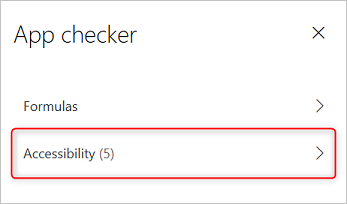
問題清單出現時,會先依嚴重性排序,再依畫面控制項排序。

選取預計顯示相關詳細資料的項目旁箭頭符號。
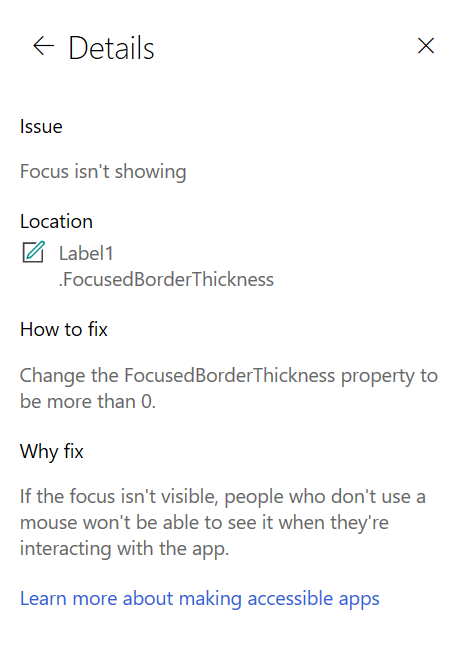
選取回去箭頭以返回項目清單。
如果您決定要解決某個問題,請選取它,以開啟受影響的屬性。
變更一個或多個屬性之後,請選取 Re-check 來更新問題清單。
已解決的項目會從清單中消失,並可能出現新項目。
問題的嚴重性
協助工具檢查工具根據問題的嚴重性將各問題分類為錯誤、警告或提示。
- 錯誤 會識別出讓身心障礙使用者難以或無法使用及理解應用程式的問題。
- 警告 會識別出讓大部分但並非全部身心障礙使用者難以使用或理解應用程式的問題。
- 提示 會協助您改善身心障礙使用者的體驗。
問題的類型
| 問題標題 | 嚴重性 | 問題描述 | 修正方法 | 修正原因 |
|---|---|---|---|---|
| 遺漏可存取標籤 | 錯誤 | 當互動式控制項的可存取標籤屬性不包含任何文字時。 互動式控制項本身就是互動式,例如按鈕或是具有互動式屬性。 例如您可能已經將圖像的 OnSelect 屬性或其 TabIndex 屬性設為 0 或更高。 | 編輯可存取標籤屬性來描述項目。 | 如果可存取標籤屬性不包含任何文字,則看不到畫面控制項的使用者將無法理解圖像及控制項內容。 |
| 強調重點未顯示 | 錯誤 | 當控制項的 FocusBorderThickness 設為 0 時。 確保焦點框線和控制項本身之間適當的色彩對比比例以便清楚顯示是不錯的做法。 | 請將 FocusedBorderThickness 屬性變更為高於 0 的值。 | 若看不見焦點,則非滑鼠使用者在與應用程式互動時將無法看到焦點。 |
| 遺漏字幕 | 警告 | 當音訊或視訊控制項的 ClosedCaptionsURL 屬性是空白時。 | 請將 CLosedCaptionsURL 屬性設定為字幕 URL。 | 缺少字幕時,身心障礙人士可能無法從影片或音訊區段得到任何資訊。 |
| 遺漏實用的控制項設定 | 警告 | 當幾項設定中的任何一個 (例如顯示圖表標籤和標記及顯示音訊、視訊和手寫筆輸入控制項的預設控制項) 關閉時。 | 選取警告,然後將屬性設定為 true。 | 變更此屬性設定可讓使用者更了解您應用程式功能中控制項的功能。 |
| HTML 無法存取 | 警告 | 當 HTML 文字控制項以外的控制項包含 HTML 時。 屆時,Power Apps 不支援自訂 HTML 元素的協助工具。 | 請使用 HTML 以外的方法,或從此元素移除 HTML。 | 若您新增互動式 HTML 元素,則您的應用程式將無法正確運作或存取。 |
| 關閉自動啟動 | 警告 | 當音訊或視訊控制項的 Autostart 屬性設定為 true 時。 | 將控制項的 Autostart 屬性設定為 false。 | 自動播放的影片和音訊檔案會干擾使用者。 請讓他們選擇是否要播放剪輯畫面。 |
| 修訂畫面控制項名稱 | 小費 | 當畫面控制項有一個預設名稱時,當使用者瀏覽應用程式時將會讀出畫面控制項助讀程式。 | 請幫畫面命名,描述畫面控制項上的項目或其用途。 | 盲人、弱視或閱讀障礙使用者使用螢幕控制項助讀程式時,會習慣依賴名稱瀏覽。 |
| 新增狀態指示文字 | 小費 | 當狀態控制項如切換開關,但值標籤關閉時。 | 將控制項的 ShowValue 屬性設定為 true,以顯示目前狀態。 | 若未控制項狀態未顯示,使用者將無法取得其動作的確認。 |
| 檢查畫面控制項項目的順序 | 小費 | 當 TabIndex 屬性大於 0。 應用程式建立者可藉由 TabIndex 屬性設定為大於 0 的值,設定自訂索引標籤,但是我們強烈建議您不要這麼做,因為這樣很難取得適合、維護和破壞畫面控制項讀取器。 | 可能的話,將所有的 TabIndex 屬性設為 0 或-1。 您不必使用 TabIndex,而是使用Enhanced group 控制項變更預設的導覽順序。 如果 TabIndex 值必須大於 0,請確定您的畫面控制項元素符合您要以索引標籤鍵顯示的順序。 | 瀏覽順序應該對應控制項在畫面控制項上的顯示順序,即預設值。 如果手動調整,會很難維持正確的順序,尤其是在應用程式外的瀏覽器網址列和其他控制項。 這會讓畫面控制項讀者很難使用。 當透過畫面控制項讀取器讀取時,控制項應以畫面上看到的相同順序,而非較不直覺的順序呈現。 |
| 新增另一個輸入方法 | 小費 | 當應用程式含有手寫筆控制項時。 此項提示提醒您包含不同的輸入方法。 | 除了手寫筆控制項以外,另外新增文字輸入控制項,以改善可存取體驗。 | 某些使用者無法使用畫筆且需要另一種方式提供資訊 (例如鍵入簽章)。 |
後續步驟
請參閱
意見反應
即將登場:在 2024 年,我們將逐步淘汰 GitHub 問題作為內容的意見反應機制,並將它取代為新的意見反應系統。 如需詳細資訊,請參閱:https://aka.ms/ContentUserFeedback。
提交並檢視相關的意見反應